圧縮や加工編集が原因で、せっかくのお気に入りの画像が、ぼやけて鮮明さが失われる、色むらができるなどの画質劣化が発生してしまうことが多いです。
今回の記事では、オンラインで画像や写真の画質を上げるためのサイトを無料・有料厳選して紹介します。
AIで画像の画質を良くする「無料サイト」おすすめ
1. Bigjpg
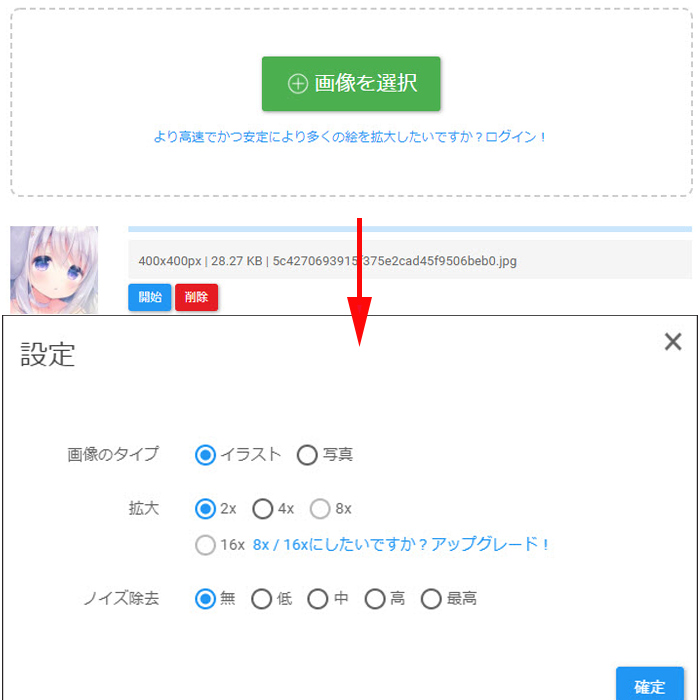
Bigjpgは、最新の深い畳込みニューラルネットワーク(waifu2xに基づく)を活用して画像を高画質で補完できるオンラインサイトです。
ディテールが失われず、最大16倍のサイズまでAIが分析して綺麗に拡大することができます。また、ノイズ除去機能を有効することで、画像のノイズを低減させることができる。
Bigjpgは無料で使えるが、解像度は3000×3000で10MB未満の画像しかアップロードできないし、最大4倍まで画像を拡大するという制限があります。それ以上画像を拡大したいのであれば、有料プランにアップグレードすることになります。
有料プランにアップグレードしたら、独立した高性能サーバーを使用することにより、画像の処理速度は高速になる、安定性も向上します。
それに加えて、アップロード可能な画像サイズは10MBから50Mに変わり、複数の画像をまとめて一括で拡大処理することができます。
 AIで画像や写真の背景を消す(透過)ためにおすすめパソコンソフト・サイト・スマホアプリ!
AIで画像や写真の背景を消す(透過)ためにおすすめパソコンソフト・サイト・スマホアプリ!
2. kakudaiAC
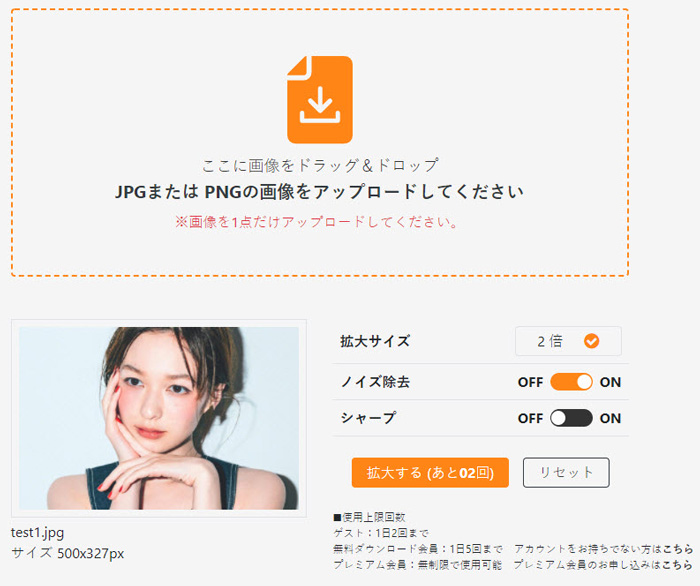
kakudaiACは、ESRGANというディープラーニングを使ったAIを活用して、最大16倍にまで写真を高画質で拡大するウェブサイトです。
簡単なワンクリックで写真の細かな部分を自動で生成してくれて、2倍、4倍、8倍、16倍から拡大倍率を選択することができます。
ノイズ除去とシャープ化のオプションもあるが、必要に応じて有効/無効に設定することができます。アップロード可能は画像サイズは1200px、5MB以下と制限されます。
元画像と4倍拡大後の画像を比べてみた結果、ぼやけ気味だった輪郭がくっきりしたり、色調もよりはっきりしたものになっています。だが、解像度が低いと、綺麗に仕上がるということはなかなか難しいです。
無料のユーザー登録を済ませると、1日5回まで無料利用できる、ACワークスが提供する他サービス、例えば、「イラストAC」や「写真AC」と連携して使うことも可能です。
3. Waifu2x(提供終了)
【開発元】:未公開
【日本語対応】:可能
【価格】:無料
【公式サイト】:https://www.waifu2x.net/
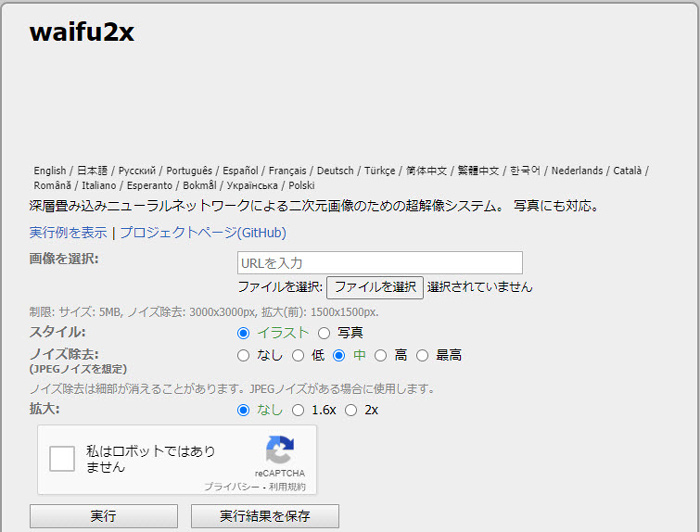
waifu2xは、深層畳み込みニューラルネットワークによる、画像を拡大したときに足りなくなる色情報を予測して補完してくれる無料Webサイトです。
最初は、二次元やイラストなどの画像だけを拡大処理する使用になっていたが、現状、写真も対応しています。写真にもイラスト画像にも関わらず、それぞれに最適化した処理で最大2倍サイズまでの拡大が可能となっています。
元が低解像度すぎると、2倍に拡大しても良い結果が出ないことがあります。そして、「サイズ:5MB、ノイズ除去:3000x3000px、拡大(前):1500x1500px」という制限があります。
ノイズ除去機能が利用できるので、その度合いを上手く調整できなければ、逆に細部が消えることがあります。派生サービスの「waifu2x-multi」を使うと、複数の画像をまとめて処理し、一括でダウンロードすることもできるのが特徴です。
 【2025年】AIで画像や写真の画質を上げるソフトおすすめ無料・有料10選!
【2025年】AIで画像や写真の画質を上げるソフトおすすめ無料・有料10選!
AIで画像の画質を良くする「有料サイト」おすすめ
1. Vance AI
【開発元】:VanceAI Technology
【日本語対応】:可能
【価格】:¥1080 -¥2180 /毎月
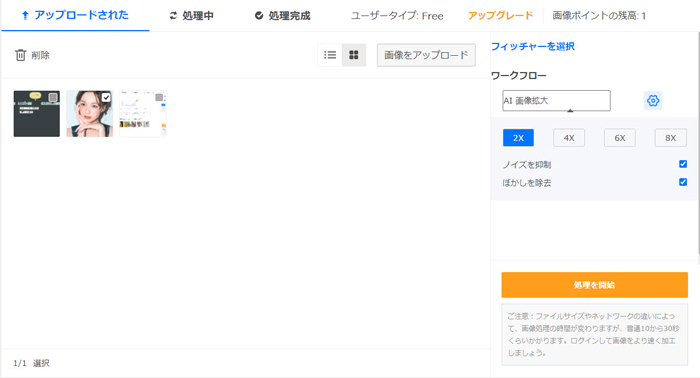
Vance AIは、AI技術を駆使して、低解像度の画像を高解像度に変換するオンラインサイトです。
人物、動物、風景、建物、料理な様々な写真でも、細部を復元し、ぼやけやノイズを取り除いて、自然ながらもハッキリとした綺麗な写真に補正してくれます。
無料プランを使う場合、写真(5MB以内)の高画質化は毎月3枚まで、拡大倍率は2倍までということです。物によっては2倍と比べてもあまり差が出ません。
処理後の画像をダウンロードするには、Googleのアカウントを使用するか、メールででアカウントを新規作成してサインアップすることが必要です。
有料プランを使う場合、拡大倍率は最大8倍まで調整可能だし、読み込み可能な画像サイズも10MBになります。さらに、Windowsパソコン用ですが、ローカル(自分の端末)で利用できる派生ソフトも使い放題です。
 AIで画像を高画質化するアプリ有料無料おすすめ!iPhone/Androidに両対応!
AIで画像を高画質化するアプリ有料無料おすすめ!iPhone/Androidに両対応!
2. Photo Refiner
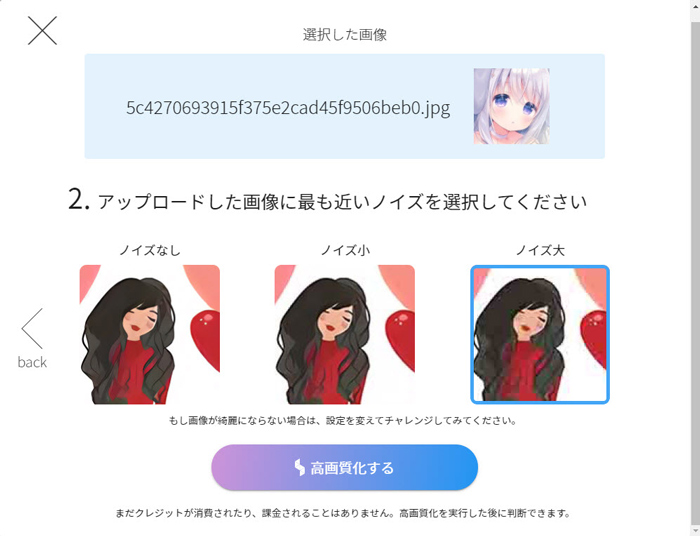
Photo Refinerは、AI技術を使用して写真やイラストなどの画像を美しく高画質化(超解像・アップコンバート)することができるオンラインサイトです。
画質の荒かった画像を最大16倍まで高解像度化して、ノイズ除去、モスキートノイズの補正、擬似色の改善も対応できるそうです。
それにより、ニワトリの皮膚の質感や羽の一枚一枚、繊細な模様までくっきりと出ています。人材業界・アニメ業界・ゲーム業界・不動産業界・広告業界・テレビ業界など様々な場面で使われています。
画像の処理速度は非常に速くて、一枚の画像は10秒ぐらいの処理時間がかかるのも嬉しい点です。
ただし、Photo Refinerを使用するために、メールアドレスでアカウントを作成する必要があります。処理後の画像をダウンロードするには、10クレジットもしくは480円のお支払いになります。
3. Smart Upscaler
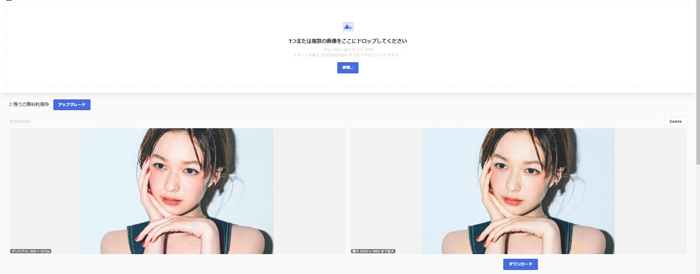
Smart Upscalerは、AIテクノロジーを活用することで写真や画像サイズを最大8倍拡大できるオンラインツールです。アカウント登録は不要ですぐに使い始めることができます。
シャープ化、ノイズリダクション、その他のアップスケーリング技術も統合して画像に自動的に適用することで、細部までより鮮明でくっきりとした画像が得られます。
ただ、8倍に拡大しても、最大3000pxまでの画像サイズが出力するしかないです。
無料プランでは画像3枚まで拡大処理を行うことができるが、複数の画像をまとめて一括で高画質化するバルク機能も搭載しているが、3枚以上の場合は有料プランに加入して利用することになります。
$0.2/1枚という1回払いでのお支払い、または100枚の画像を$9/月、無制限の$99/月と3つの有料プランがあるが、ご使用用途に合って選択しましょう。
4. 写真加工 AI オンライン版
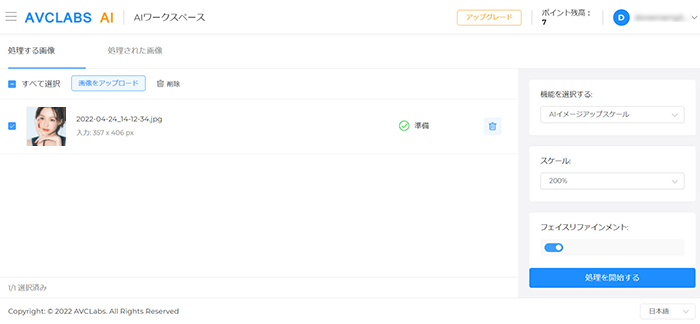
写真加工 AI オンライン版は、AIで写真や画像をいろいろ加工してくれるオンラインサービスです。
低解像度・低画質な画像を高画質に拡大するために、「AIイメージアップスケール」機能を使えば完結できます。
元ネタ画像(写真)を最大4倍まで拡大できる上、ノイズ除去、ぼかし除去、色収差を補正することが対応可能なので、画質の向上にも寄与しています。
アカウント登録をしてもしなくても使用できるが、メールアドレスとパスワードで無料なアカウント登録をした場合は10ポイントがプレゼントとして入手可能です。アカウント登録をしないとただ3ポイントがもらえます。画像の処理には、1枚につき3ポイントが必要となります。
無料プランを使用している場合は、出力画像にもロゴ・透かしが入ってしまいます。透かしを入れたくなければ有料プランを検討しましょう。
画像の画質を【最大限】に上げたい方へ
結論から言えば、上記紹介した画像高画質化サイトを使っているうちに機能面での不足を感じてしまうと、PC(パソコン)ソフトを検討しましょう。
もし迷ったら、業界スタンダードの【Topaz Photo AI】を選んでおけばまず間違いありません。
Topaz Photo AIはディープラーニング(深層学習) を活用して画像や写真の画質を上げるに特化したソフトです。
独占の「自動編集機能」によって、画像(どんなジャンルでもOK)を入力するだけで、ソフトが自動的に画像の特性に合わせて高画質に補正してくれます。そして、低解像度の画像を600%まで美しく拡大できる上、ノイズの低減、画像の鮮明化、ディテールの強化、カラーバランスの調整、構図の最適化、雰囲気の調整などさまざまな細かい画像補正が可能です。
現状、画像の画質を良くするには、Topaz Photo AIはベストクオリティと言えます。
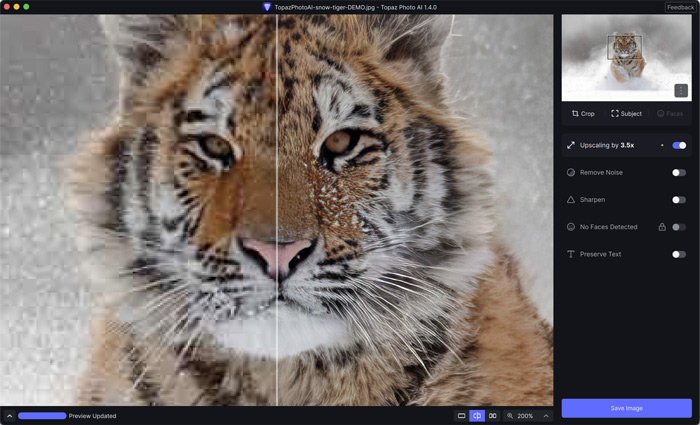
まとめ
上記はオンラインで使える画像高画質化サイト7選を紹介しました。
各メーカーによって、機能面での特徴が異なるので、その特徴を明確にし、比較することが目的に合ったオンラインサイト選定に繋がります。
基本的に、有料・無料によって、使い勝手の良さは変わります。プライベートな使用であれば、無料な「waifu2x」でも十分な機能を有しているが、お仕事やビジネス目的での活用には不十分と感じる部分もあるでしょう。
一方、有料サイトならば、必ずどんなジャンルの画像( 風景、動物、自然、街並み・建造物、乗り物・交通、天体など)でも、それなりの良い結果になるわけではないです。
それを理解している上で、どの画像高画質化サイトがどんなジャンルの画像に一番効果的であったのか、無料トライアルで検証してみた後、有料ライセンスを購入したり有料プランに加入した方がいいと思います。

